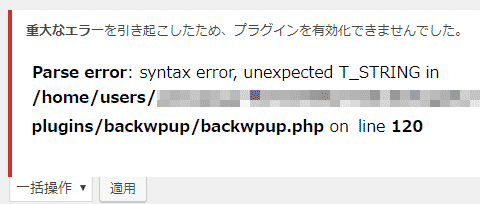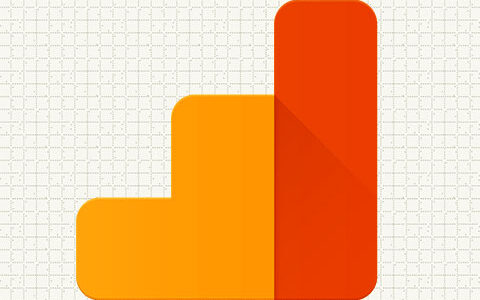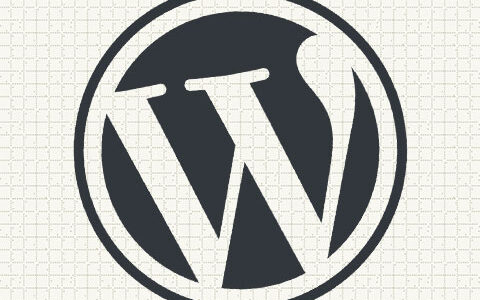こんにちは、管理人の高田です(プロフィール)。
この記事では、BackWPupの処理が途中でタイムアウトしてしまう場合の対処法を紹介しています。
エラーの「症状と原因」
WoroPressのデータを、自動で 定期的にバックアップしてくれるプラグイン「BackWPup」。
BackWPup – WordPress Backup Plugin
Version 3.7.1 Release Date: March 30, 2020 Fixed: Error Notices CSS is loaded on all pages and overwrite the color of other plugins notices Updated: License system update for premium version (Pro version) Version 3.7.0 Release Date: Nov 27, 2019 Version 3.6.10 Release Date: July 8, 2019 Fixed: Azure Supports
これまで便利に使わせてもらっていましたが、先日からエラーを吐くようになってしまいました。
- エラー: Maximum execution time of 30 seconds exceeded
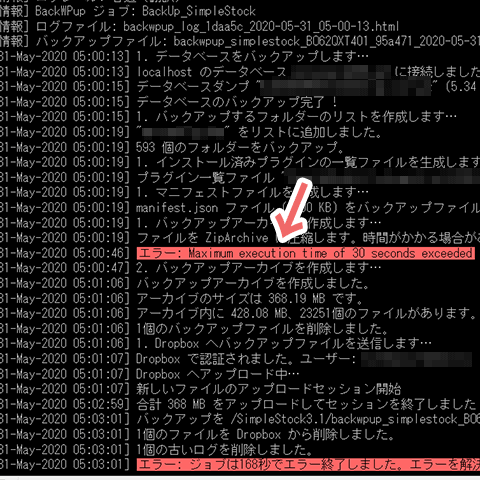
このエラーについて調べてみると、PHPの処理が途中でタイムアウトしてしまったのが原因とのこと。
データの保存にかかる処理時間が長くなったため、あらかじめPHPに設定されている処理時間の上限(私の場合は30秒)をオーバーしてしまったようです。
エラーの「対処策」(処理時間の上限を延長する方法)
このエラーを解決するには、WordPressを入れているサーバー側で、PHPの「処理時間の上限」を延ばしてあげます。
具体的には、契約しているレンタルサーバのマイページで「php.ini」の設定項目を開き、「max_execution_time」の数字を変更します。

wpX(レンタルサーバ)の設定
wpX(レンタルサーバ)マイページにログインしたら、「WordPress設定」メニューから、当該ドメインを選択。
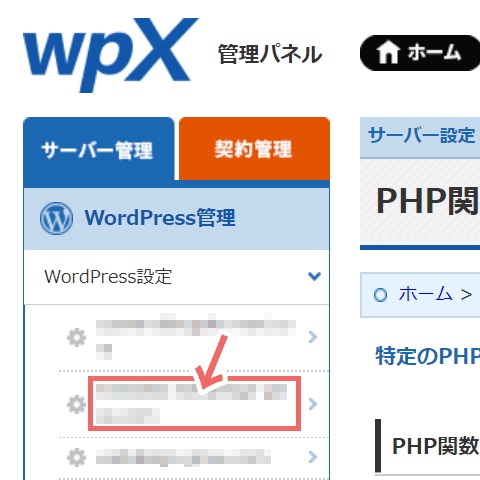
画面中ほど、「各種管理設定」の「php.ini設定」項目の「設定」ボタンをクリック。
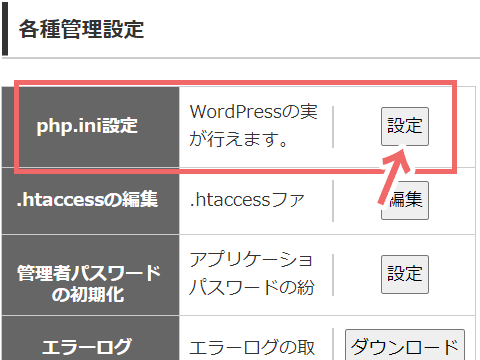
「php.ini設定」画面になったら、「max_execution_time」の数値を既存のものより大きい数値に書き換えます。
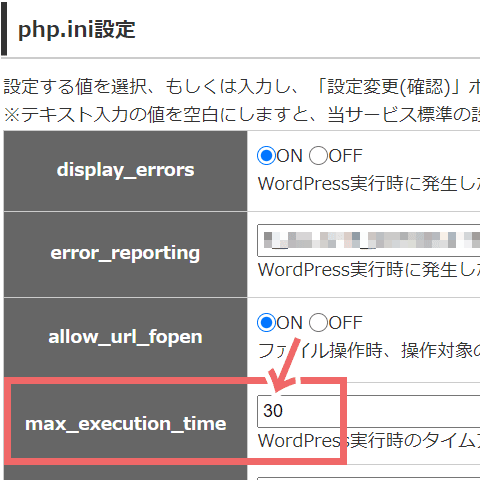

あとは、設定変更を確定して終了です。
改善したか確認する
これでエラーが解消されたか、確認してみましょう。
WordPressにログインし、メニューの「BackWPup > ジョブ」をクリック。
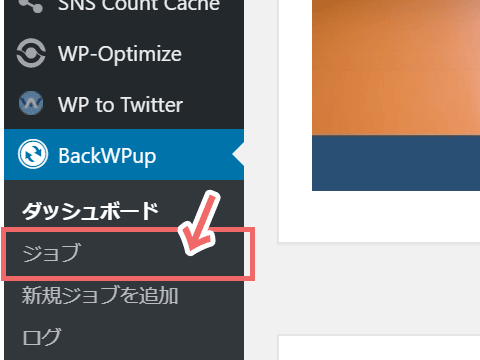
「ジョブ」画面になったら、当該のバックアップジョブの「今すぐ実行」をクリック。※ジョブ名の上にカーソルを合わせると表示されます
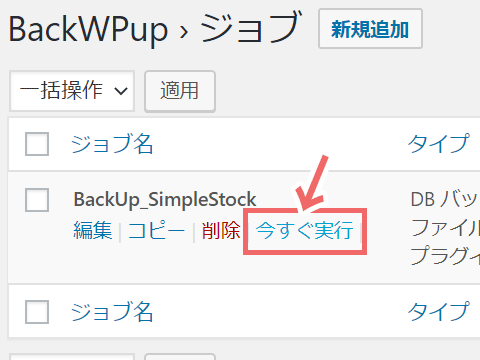
バックアップ処理がスタートします。
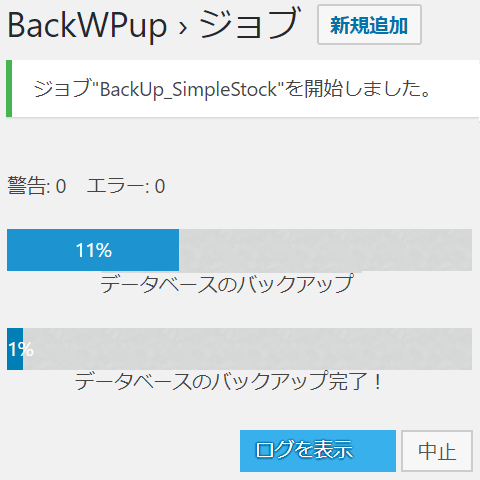
問題なくバックアップが終われば、終了です。
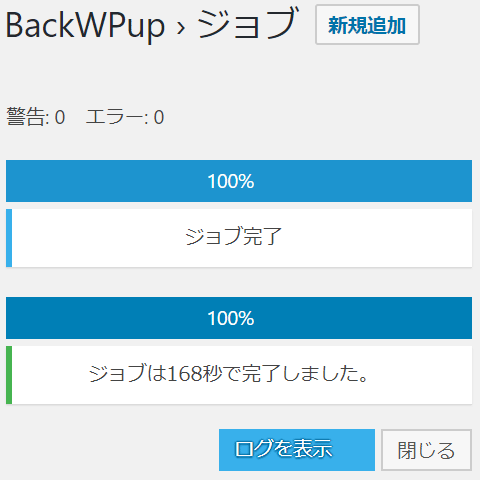
以上です。
まとめ
というわけで、「BackWPup」にて「エラー: Maximum execution time of 30 seconds exceeded」が出た場合の対処方法でした。